So skvelým zvukom, citlivými mikrofónmi a množstvom funkcií od ovládania inteligentnej domácnosti až po schopnosť fungovať ako jazykový tlmočník, s podporou Google Assistant Domáce mini dá vám veľa peňazí za vaše peniaze.
Obsah
- Ako resetovať Google Nest Mini (2. gen.)
- Ako resetovať Google Home Mini (1. generácia)
- Potrebujete iba reštartovať?
- Predaj alebo obchodovanie so zariadením Google Home Mini
Reproduktor súčasnej generácie, Google Nest Mini, stojí približne 50 dolárov. Často však môžete získať dohodu a kúpiť zariadenie za približne 30 dolárov. Pôvodný model alebo prvá generácia Domovská stránka Google Mini je úžasný prehrávač pre inteligentnú domácnosť akejkoľvek veľkosti a vytvorili ho vývojári prvej a tretej strany všetky druhy interaktívnych zručností a funkcií ktoré sú poháňané ultracitlivým Google Assistant.
Odporúčané videá
Jednoduché
5 minút
Google Home Mini
Napriek tejto hodnote, so všetkými novými inteligentnými reproduktormi a displejmi, ktoré prichádzajú na trh, možno budete hľadieť na svoj Home Mini a pomyslíte si:
Chcel by som mať inteligentný displej“ alebo dokonca: „Prial by som si mať Zariadenie Alexa namiesto toho.“Ak uvažujete o výmene vášho Home Mini za jeden z Google väčšie inteligentné reproduktory alebo displeje, alebo za úplne inú značku, môžete zo svojho starého hardvéru získať pár dolárov v hotovosti alebo protihodnotou. Predtým, ako začnete obchodovať s výstrojom, budete chcieť obnoviť továrenské nastavenia reproduktora.
Zdieľame tiež niekoľko tipov, ako získať poriadny kus zmeny zo starého reproduktora. V tomto článku vás naučíme, ako vykonať úplný reset vášho Home Mini. Pomôžu vám aj tieto návody obnoviť továrenské nastavenia domovského centra Google alebo opraviť problémy so zariadením Google Nest Mini.
Ako resetovať Google Nest Mini (2. gen.)
V súčasnosti existujú dve generácie Google Home Mini. Ak si nie ste istí, ktorý z nich vlastníte, otočte reproduktor. Ak je k dispozícii slot na skrutku na stenu, ide o model druhej generácie – bežne známy ako Google Nest Mini. Ak tam nie je žiadny otvor na skrutku, ide o prvú generáciu.
Krok 1: Na bočnej strane zariadenia by ste mali vidieť vypínač mikrofónu. Najprv ho otočte do vypnutej polohy. Kontrolky LED na hornej strane reproduktora by mali blikať na oranžovo.

Krok 2: Po približne piatich sekundách vaše zariadenie automaticky spustí proces obnovenia továrenských nastavení. Pokračujte v držaní asi 10 sekúnd. Potom by ste mali počuť pípnutie, ktoré znamená, že proces resetovania je dokončený.
Súvisiace
- Ako uložiť video na domovskú stránku Google
- Ring Indoor Cam vs. Blink Mini Pan-Tilt kamera: ktorá je lepšia vnútorná kamera?
- Najnovší inteligentný displej Nest Hub od Googlu je vo Walmarte takmer o 50 % lacnejší
Ako resetovať Google Home Mini (1. generácia)
Pri prvej generácii Mini sa tlačidlo resetovania nachádza pod napájacím káblom na spodnej strane zariadenia. Upozorňujeme, že obnovenie továrenských nastavení nie je možné vykonať pomocou aplikácie Google Home. U oboch generácií je jediný spôsob vykonania resetu pomocou tlačidiel na reproduktore. Obnovením továrenských nastavení sa vymažú údaje zo zariadenia a reproduktor sa pripraví na nového používateľa.
Krok 1: Stlačte a podržte tlačidlo reset na približne 15 sekúnd obnoviť výrobné nastavenia zariadenia.
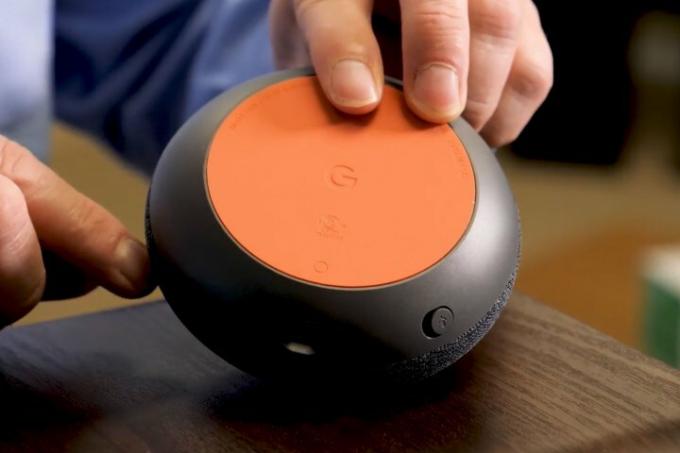
Krok 2: Podobne ako pri resetovaní druhej generácie budete po dokončení vymazania továrne počuť zvonenie.
Potrebujete iba reštartovať?
Ak sa pokúšate reštartovať svoj Home Mini namiesto vykonania úplného obnovenia továrenského nastavenia, môžete vyskúšať jednoduchý cyklus napájania.
Krok 1: Začnite odpojením zariadenia, nechajte ho odpojené približne jednu minútu a potom ho znova zapojte.
Krok 2: Môžete tiež použiť aplikáciu Google Home a prejsť na Nastavenia > Nastavenia zariadeniaa potom stlačte tlačidlo Viac tlačidlo (tri bodky), vyberte možnosť Reštartovať.
Predaj alebo obchodovanie so zariadením Google Home Mini
Google Home Mini môžete vymeniť za iný produkt v mnohých obchodoch. Target a Walmart vyplatia približne 4 doláre za správne fungovanie
Svoj Home Mini môžete vymeniť so zainteresovaným kupujúcim na mnohých rôznych webových stránkach, ako napr Swappa, eBay, alebo Pusti. Štandardná sadzba Swappa je okolo 20 dolárov, takže určite zarobíte väčšie peniaze, ako keby ste sa ju pokúsili predať na Target alebo Walmart. Budete musieť investovať nejaký čas a úsilie, ak chcete vidieť, že odmena sa uzatvára. Majte na pamäti, že možno budete musieť čakať dlhší čas, kým príde zákazník a predloží ponuku na váš produkt. Ak ste pripravení prejsť míľu navyše, veríme, že získate lepšiu návratnosť investícií.
Vždy máte na výber, či bude vaše zariadenie darom odpočítateľným z dane. To vám umožní zbierať niečo za vašu položku počas zdaňovania, aj keď ju darujete.
Odporúčania redaktorov
- Vláda USA spustí v roku 2024 nový program kybernetickej bezpečnosti pre inteligentné domáce zariadenia
- Ako vytvoriť miestnosť na domovskej stránke Google
- Táto inteligentná žiarovka je kompatibilná s Google Home a Alexa a dnes stojí 7 dolárov
- Zvyčajne 229 dolárov, Walmart má Google Nest Video Doorbell za 80 dolárov
- Google Home vs. Apple HomeKit: ktorá je najlepšia inteligentná domáca platforma?
Zlepšite svoj životný štýlDigitálne trendy pomáhajú čitateľom mať prehľad o rýchlo sa rozvíjajúcom svete technológií so všetkými najnovšími správami, zábavnými recenziami produktov, užitočnými úvodníkmi a jedinečnými ukážkami.



